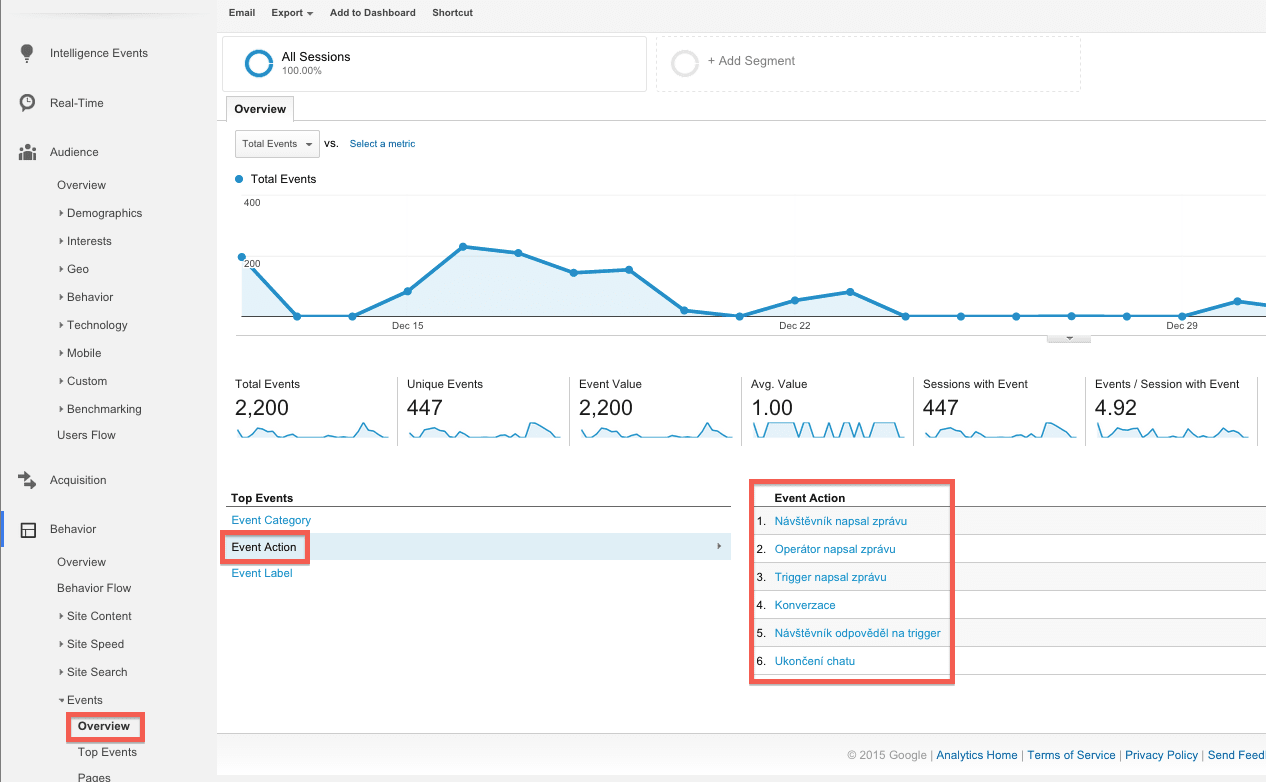Ez a funkció csak a STANDARD és PRO csomagokban érhető el.
Javasoljuk az új chat dobozunk használatát (2023-ban jelent meg). Ha még nem váltott át erre az új chat dobozra, vegye fel a kapcsolatot ügyfélszolgálatunkkal az irányítópulton lévő chaten keresztül.
Megjegyzés: Csak az új chat doboz verzió támogatja a Google Analytics 4-et.
A hatás mérése
Mérheti, hogy a Smartsupp milyen hatást gyakorol a konverziós arányra és a látogatók viselkedésére a Google Analytics szolgáltatásban. Beállíthatja a fiókjában, hogy el szeretné-e küldeni az adatokat a Google Analytics szolgáltatásnak, vagy sem.
Nyissa meg a Beállítások > Fiókbeállítások > Google Analytics > Kattintson a Csatlakozás gombra
Amikor aktiválja a Google Analytics integrációt, 2 lehetőség jelenik meg.
-
Mérési azonosító automatikus felismerése
- Automatikusan észleli az összes mérési azonosítót a weboldalon, és arra használja, hogy Smartsupp eseményeket küldjön a Google Analytics szolgáltatásnak.
- Ha csak 1 Google Analytics-fiókot használ, válassza ezt a lehetőséget. A legtöbb ember számára ez a legjobb megoldás.
-
Manuálisan határozza meg a mérési azonosítót
- Ha több mérési azonosítót használ, válassza ki, hogy melyik mérési azonosítót szeretné használni a Smartsupp események nyomon követésére. Ez a lehetőség nem működik, ha korábban aktiválta az API-n keresztüli integrációt a Google Analytics szolgáltatással az oktatóanyagot követően.
- Ha haladó funkciókat használ, és több Google Analytics-fiókot használ webhelyén, akkor kiválaszthatja, hogy melyik Google Analytics-fiókba küldjük az eseményeket a Smartsupptól.
Válassza ki az Ön számára legmegfelelőbbet, majd kattintson a Mentés gombra. Mostantól a Smartsupp eseményeket küld a Google Analytics 4-nek. Még egy lépés van, hogy teljes képet kapjon arról, hogy a Smartsupp hogyan befolyásolja céljait.
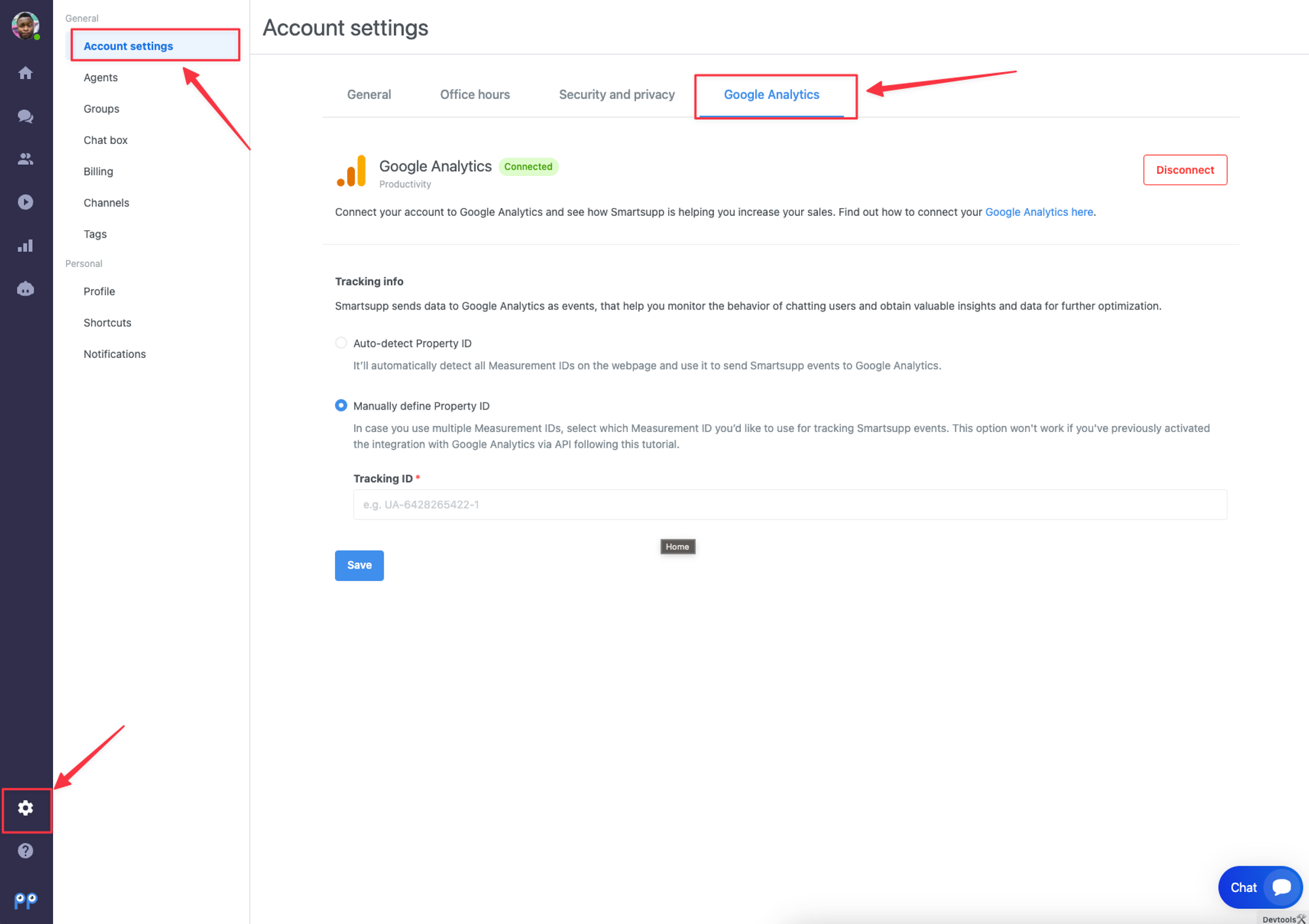
A számok különbsége – Smartsupp és Google Analytics: tekintse meg ezt a cikket: Mi a különbség a Smartsupp és a Google Analytics között?
Alapinformáció
- A Smartsupp jelenleg támogatja az új GA4-et (Google Analytics 4-es verzió) és a régi UA-t (univerzális Analytics). Ez a chat doboz verziójától függ.
- Több GA-követőkódot is kombinálhat > A Smartsupp automatikusan elküldi a GA-elemzési eseményeket a webhelyen található összes GA-követőkódhoz > használjon API-t az adott GA-követőkódhoz (további információ lent).
- A chat doboznak (legújabb verzió) új esemény kategóriája van - Smartsupp_v3
- A Smartsupp felosztja az esemény műveleteket a chatbot, az automatikus üzenetek és a triggerek számára – minden automatizálásnak megvan a saját művelet címkéje (Action Label).
- A Smartsupp néhány eseményt is átnevezett (további információ lent).
- A GA-események akkor kerülnek elküldésre, amikor a chat doboz be van zárva vagy ki van nyitva.
- A GA-események csak egyszer kerülnek elküldésre, akkor is, ha a látogató több böngészőlapon nyitotta meg ugyanazt a webhelyet.
Google analytics version 4
GA4 frissítési útmutató: [GA4] Váltson a Google Analytics 4 szolgáltatásra.
Esemény műveletek
A Google Analytics szolgáltatásban az eseménykövetés hierarchikusan 4 elemből áll: kategória, művelet, címke és érték. Igényeinkhez csak az első 3-at használjuk.
A Smartsupp eseményenként küld adatokat a Google Analytics számára. Összesen 17 esemény műveletet küldünk, amelyek segítségével nyomon követheti a csevegő felhasználók viselkedését. Mindezeket az esemény műveleteket az Esemény kategória = Smartsupp_v3 részben találja.
Az új (2023-ban kiadott) Smartsupp chat dobozzal frissítettük és további GA-eseményeket adtunk hozzá. Mindegyiket csak angol nyelven küldjük.
Esemény műveletek és címkék (leírás)
Megjegyzés: Az egyéni GA-megvalósításhoz (GTM) használja az API-nkat.
Smartsupp_v3 |
Chatbot_sent |
Chatbot neve |
chatbot elküldve a chat dobozba |
|---|---|---|---|
Chatbot_interaction |
Chatbot neve |
az első interakció egy chatbottal |
|
Chatbot_button_interaction |
Válasz gombbal |
konkrét gomb válasz interakció a chatbotban |
|
Chatbot_viewed |
Chatbot neve |
nyissa meg a chat ablakot vagy kattintson a felugró gombra |
|
Chatbot_visitor_reaction |
Chatbot neve |
látogató reakciója a konkrét chatbotra |
|
Auto_message_sent |
Automatikus üzenet neve |
automatikus üzenetet küldve a chat dobozba |
|
Auto_message_viewed |
Automatikus üzenet neve |
a chat ablak megnyitása vagy kattintás a felugró gombra |
|
Auto_message_visitor_reaction |
Automatikus üzenet neve |
a látogató reakciója a konkrét automatikus üzenetre |
|
Visitor_started_conversation |
(nincs beállítva) |
a látogató üzenetet küld a chatbe (csak a chat automatizálása nélkül) |
|
Agent_served_conversation |
Az ügynök neve |
Az ügynök csatlakozik a beszélgetéshez |
|
Auth_form_filled |
(nincs beállítva) |
kitöltött és elküldött egy kapcsolatfelvételi űrlapot |
|
Offline_message_sent |
(nincs beállítva) |
egy látogató üzenetet küldött egy offline chat dobozba |
|
Feedback_sent |
Jó/Normál/Rossz |
Mosoly kiválasztva a visszajelzésben |
|
Feedback_text_sent |
Konkrét szöveg |
Kitöltve a szöveg és elküldve a visszajelzés |
|
Trigger_message_sent |
Trigger név |
régi trigger elküldve a chat dobozba |
|
Trigger_message_viewed |
Trigger név |
megnyitotta a chat dobozt, vagy kattintott a felugró gombra |
|
Trigger_visitor_reaction |
Trigger név |
a látogató reakciója egy konkrét kiváltóra |
|
| Contact_acquired | Chatbot name | the event is sent after the visitor fill contact info via Leadgen chatbot |
Mit jelentenek ezek az események?
Chatbot_sent
- az esemény akkor kerül elküldésre, amikor a látogató chatbotot kap a chat dobozba
- egyet minden aktivált chatbothoz
Chatbot_interaction
- az esemény akkor kerül elküldésre, amikor egy látogató válaszol egy chatbotra
- ez csak az első interakció, munkamenetenként legfeljebb egyszer
Chatbot_button_interaction
- az esemény minden alkalommal elküldésre kerül, amikor a chatbot válasz gombjára kattintanak
- munkamenetenként akár többször is
Chatbot_viewed
- az esemény akkor kerül elküldésre, ha a látogató megnyitja a chat dobozt, vagy rákattint a Csevegés gombra a chat doboz felugró ablakában, miután a látogató chatbotot kapott
Chatbot_visitor_reaction
- az esemény akkor kerül elküldésre, ha a látogató chat üzenettel válaszol a chatbotnak
- több chatbot esetén egy reakció eseményt küld a konkrét chatbotnak
Auto_message_sent
- az esemény akkor kerül elküldésre, amikor a látogató automatikus üzenetet kap a chat dobozban
Auto_message_viewed
- az esemény akkor kerül elküldésre, ha a látogató megnyitja a chat dobozt, vagy rákattint a Csevegés gombra a chat ablak felugró ablakában, miután a látogató automatikus üzenetet kapott
Auto_message_visitor_reaction
- az esemény akkor kerül elküldésre, ha a látogató chat üzenettel válaszol az automatikus üzenetre
- többszörös automatizálás (chatbotok, automatikus üzenetek) esetén a reakció esemény az utolsó esetében kerül elküldésre
Visitor_started_conversation
- az esemény akkor kerül elküldésre, ha a látogató chat üzenetet küld a chat dobozba, de a chat dobozban nincs automatizálás (chatbot, automatikus üzenet)
Agent_served_conversation
- az esemény akkor kerül elküldésre, amikor az ügynök csatlakozik a beszélgetéshez
Auth_form_filled
az esemény akkor kerül elküldésre, amikor a látogató kitölti és elküldi a kapcsolatfelvételi űrlapot
Offline_message_sent
- az esemény akkor kerül elküldésre, amikor a látogató chat üzenetet küld az offline chat dobozba
Feedback_sent
- az esemény akkor kerül elküldésre, amikor a látogató az emojit választja az értékelési űrlapon
Feedback_text_sent
- az esemény akkor kerül elküldésre, amikor a látogató kitölti és szöveges visszajelzést küld az értékelési űrlapon
Trigger_message_sent
- az esemény akkor kerül elküldésre, amikor a látogató triggert kap a chat dobozban
Trigger_message_viewed
- az esemény akkor kerül elküldésre, ha a látogató megnyitja a chat dobozt, vagy rákattint a Csevegjünk gombra a chat ablak felugró ablakában, miután a látogató triggert kapott
Trigger_visitor_reaction
- az esemény akkor kerül elküldésre, ha a látogató chat üzenettel válaszol a triggerre
Hozzon létre egy új szegmenst
GA UA esetén: Most már csak egy új szegmenst kell létrehoznia a csevegő látogatók adatainak kiszűréséhez. Bármilyen Smartsupp esemény művelethez létrehozhat szegmenst. A leghasznosabb mérőszám a „Beszélgetés” eseményművelet.
Hasonlítsa össze a viselkedést
GA UA esetén: Ha létrehozta a szegmenst, megtekintheti és összehasonlíthatja a csevegő látogatók és az összes látogató viselkedését. A példában 71 csevegő látogató volt, szemben a 3796 látogatóval. Ezzel kiszámolhatja, hogy a látogatók 1,9%-a beszélget Önnel, és további információkkal is szolgál.
Konverziók
A GA UA esetében: A legfontosabb mérhető dolog a Smartsupp chat konverziókra (célokra) gyakorolt hatása. Megtekintheti a csevegő látogatók konverziós arányát a teljes konverziós arányhoz képest.
API
- konkrét nyomkövető azonosítót ad meg a GA4 vagy az UA számára: https://docs.smartsupp.com/chat-box/google-analytics/
Cookie hozzájárulás
- Kövesse az itt leírt lépéseket: https://www.smartsupp.com/help/cookie-consent/
Események a Smartsupp régebbi verziójához
A Smartsupp régebbi verziója esetén (a chat doboz régi verziója) az események más verziója jelenik meg:
Triggered message sent
Az esemény minden alkalommal elküldésre kerül, amikor a látogató automatikus üzenetet (trigger) kap. A szám azt mutatja, hogy hány ember kapott automatikus üzenetet. Ha tudni szeretné, hányan válaszoltak az automatikus üzenetre (trigger), nézze meg az eseményt: "Trigger started conversation".
- Esemény címke = az aktivált üzenet címe az irányítópulton
Trigger message viewed
-
Amikor a látogató reagál (megnyitja a chat dobozt) a kiváltott üzenetre.
- Esemény címke = az aktivált üzenet címe az irányítópulton
Conversation served
-
Amikor üzenetet váltanak a látogató és egy ügynök (vagy a chatbot).
- Esemény címke = ügynök neve
Auth form filled
-
Amikor a látogató kitölti a kapcsolatfelvételi űrlapot.
- Nincs esemény címke hozzárendelve
Offline message sent
-
Amikor a látogató offline üzenetet küld.
- Nincs esemény címke hozzárendelve
Feedback sent
-
Amikor a látogató kitölti és elküldi a visszajelzési űrlapot.
- Esemény címke = értékelési szint (1, 3, 5 = rossz, normál, jó)
Chatbot sent
-
Az esemény akkor kerül elküldésre, amikor a látogató chatbotot vagy automatizált üzenetet kap a chat dobozban
- Esemény címke = a chatbot vagy az automatizált üzenet neve, amellyel a felhasználó interakcióba lép
Chatbot button interaction
-
Az esemény minden alkalommal elküldésre kerül, amikor a chatbot gombra kattintanak (esetleg munkamenetenként többször is)
- Esemény címke = a chatbot vagy az automatizált üzenet neve, amellyel a felhasználó interakcióba lép
Chatbot interaction
-
A rendszer akkor küld eseményt, amikor egy látogató válaszol egy chatbotra vagy egy automatikus üzenetre (ez csak az első interakció, legfeljebb 1-szer munkamenetenként)
- Esemény címke = a chatbot vagy az automatizált üzenet neve, amellyel a felhasználó interakcióba lép
Chatbot started conversation
-
Az esemény akkor kerül elküldésre, ha a látogató chat üzenettel válaszol a chatbotnak vagy automatizált üzenetnek
- Esemény címke = a chatbot vagy az automatizált üzenet neve, amellyel a felhasználó interakcióba lép
Átnevezett régi események:
Chatbot_sent |
|
|---|---|
Chatbot_interaction |
|
Chatbot_button_interaction |
|
Chatbot_viewed |
Chatbot message viewed |
Chatbot_visitor_reaction |
Chatbot started conversation |
Auto_message_sent |
|
Auto_message_viewed |
|
Auto_message_visitor_reaction |
Auto message started a conversation |
Visitor_started_conversation |
|
Agent_served_conversation |
Conversation served |
Auth_form_filled |
|
Offline_message_sent |
|
Feedback_sent |
|
Feedback_text_sent |
Feedback sent |
Trigger_message_sent |
Triggered message sent |
Trigger_message_viewed |
Triggered message viewed |
Trigger_visitor_reaction |
Trigger started conversation |
Szép munka! Minden készen áll.
Van kérdése, javaslata további mérendő eseményekkel kapcsolatban, vagy szeretné megosztani adatait a Google Analytics szolgáltatásból? Tudassa velünk!